文章详情页
win10系统查看系统更新方式的方法
浏览:167日期:2023-03-27 15:34:48
相信现在有很多用户使用的都是win10操作系统,在使用电脑的过程中系统的版本也会不断的进行升级,很多用户为了能够及时完成系统更新会设置更新方式为自动更新,这样有新的版本发布之后就会自动下载更新了,不过也有很多用户不知道自己的系统是不是自动更新,也不知道要如何查看系统的更新方式,那么在接下来的教程中小编就跟大家分享一下在win10系统中查看系统更新方式的具体操作方法吧,感兴趣的朋友不妨一起来看看这篇方法教程,希望小编分享的教程能够帮助到大家。
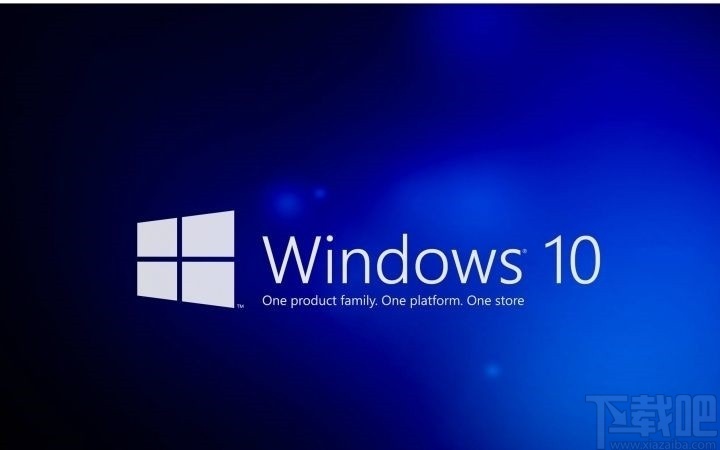
1.首先我们点击系统的开始菜单按钮,点击之后在打开的界面左边找到设置图标,点击进入到其中。
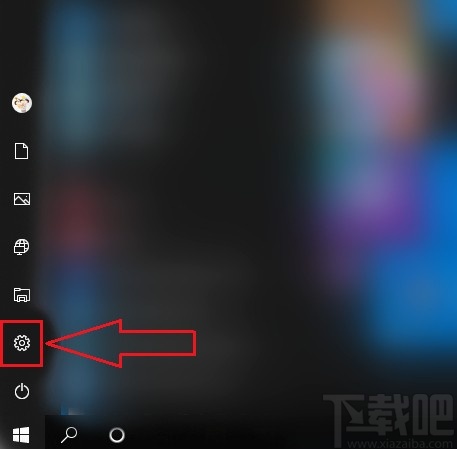
2.点击这个设置图标之后打开系统的设置界面,在这个设置界面中找到“更新和安全”这个功能模块,点击进入到其中。
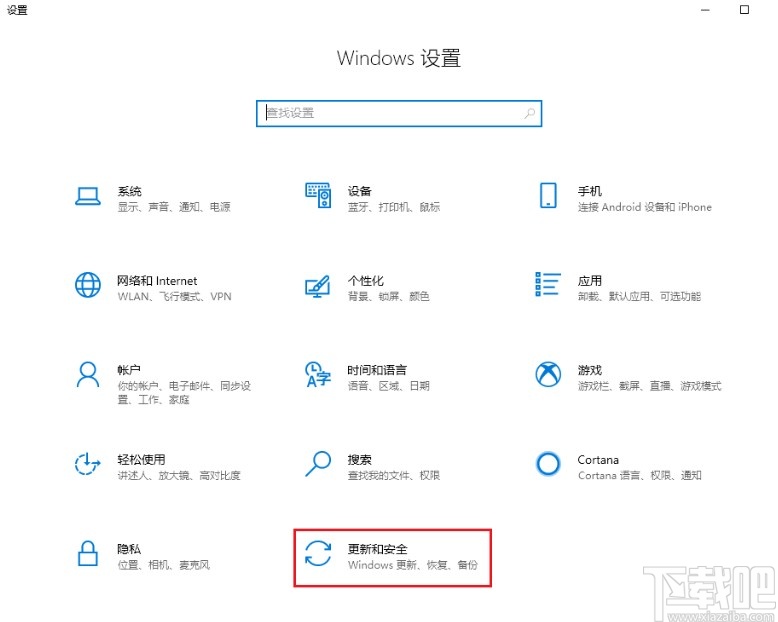
3.下一步在更新和安全界面中,点击左边的Windows更新这个选项,然后在出现的界面右侧点击“查看配置的更新策略”这个选项。
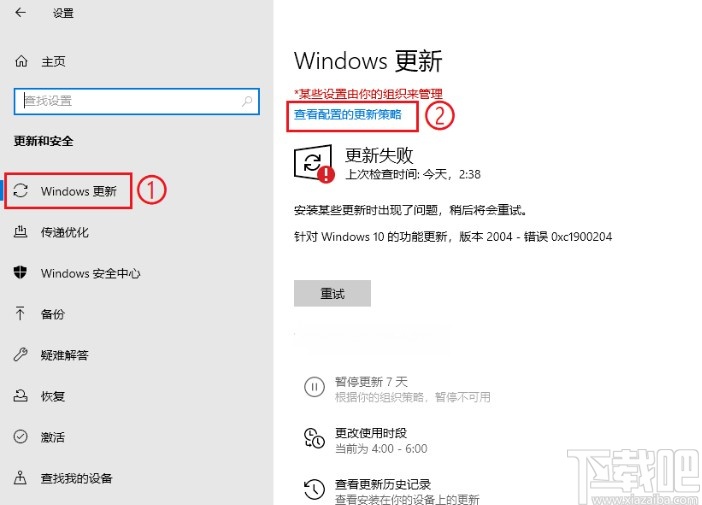
4.点击进入到查看配置的更新策略界面,我们就可以看到当前的更新策略了,如下图中所示,小编设置系统为禁用自动更新方式,这样系统就不会自动更新。
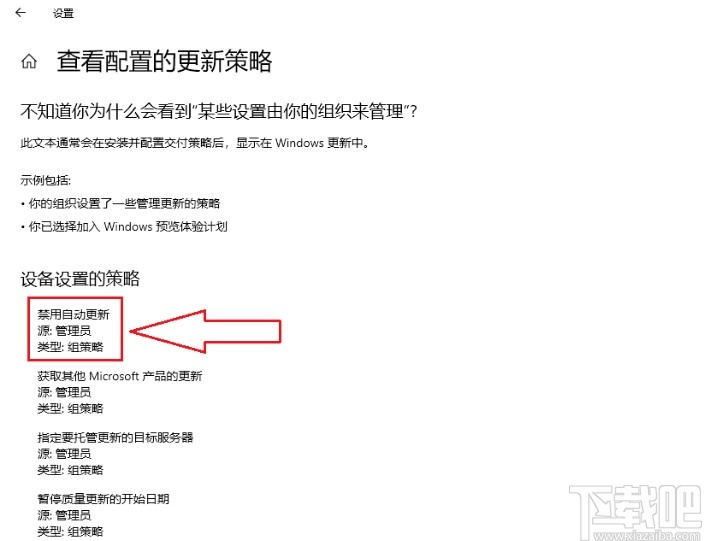
以上就是小编今天跟大家分享的使用win10系统的时候查看系统更新方式的操作方法,感兴趣的朋友不妨一起来看看这篇教程,希望这篇教程能帮到大家。
相关文章:
排行榜

 网公网安备
网公网安备